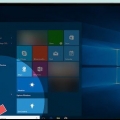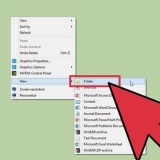Oversikt – Se Macens operativsystem, prosessor og minneinformasjon. Viser – Se informasjon om Mac-skjermen og eventuelle tilknyttede skjermer. Oppbevaring – Se Macens lagringsplassering, for eksempel hvor mye plass filer tar opp, og hvor mye ledig plass som er igjen. Brukerstøtte – Se en liste over ressurser for å løse potensielle problemer. Service – Se Mac-ens servicehistorikk (f.eks. garantibetingelser).
Hvis du har Windows 8, må du klikke med musepekeren øverst til høyre på skjermen eller på ⊞ Trykk på Win-tasten. Hvis tastaturet ditt ikke har en Windows-tast, trykk Ctrl+esc. 

Systemoversikt – Dette er standardfanen der Systeminformasjon åpnes; Her finner du detaljert informasjon om datamaskinens operativsystem, installert minne og prosessortype. Maskinvareressurser – En liste over alle maskinvaredrivere og informasjon relatert til enheter (f.eks., webkameraer eller kontroller) koblet til datasystemet ditt. Komponenter – En liste over tekniske deler i datamaskinen, som USB-porter, CD/DVD-stasjon og høyttalerne. Programvaremiljø - Sjåføren"s og kjører prosesser på datamaskinen din.



Systemoversikt - Dette er standardfanen der Systeminformasjon åpnes; Her finner du detaljert informasjon om datamaskinens operativsystem, installert minne og prosessortype. Maskinvareressurser - En liste over alle maskinvaredrivere og informasjon relatert til enheter (f.eks., webkameraer eller kontroller) koblet til datasystemet ditt. Komponenter - En liste over tekniske deler i datamaskinen, som USB-porter, CD/DVD-stasjon og høyttalerne. Programvaremiljø - Sjåføren"s og kjører prosesser på datamaskinen din. Internett-innstillinger – Datamaskinen din kan ha eller ikke ha dette alternativet; i så fall kan du bruke denne fanen til å vise forskjellig informasjon om datamaskinens internettforbindelse. ">
Se datamaskinens spesifikasjoner
Denne opplæringen vil lære deg hvordan du kan se datamaskinens maskinvare- og programvarespesifikasjoner.
Trinn
Metode 1 av 3: Mac

1. Klikk på Apple-menyen. Det er den epleformede menyen øverst til venstre på Mac-skjermen.

2. klikk på Om denne Macen. Dette alternativet finner du i rullegardinmenyen øverst.

3. Se systeminformasjonen til din Mac. Det er flere faner øverst i vinduet "Om denne Macen" som du kan bruke til å se ulike typer informasjon:
Metode 2 av 3: Windows 8 og 10

1. Klikk Start. Dette er knappen nederst til venstre på skjermen; dette vil åpne Start-menyen, og med den den innebygde søkelinjen.

2. type systeminformasjon i søkefeltet. Du finner denne nederst til venstre på skjermen.

3. trykk↵ Gå inn. Dette åpner vinduet Systeminformasjon. Det er fire faner side ved side i øvre venstre hjørne av vinduet:
Metode 3 av 3: Windows XP, Vista og 7

1. Behold⊞ vinne-tasten trykket og samtidig trykkes R. Dette vil åpne Kjør, et program som lar deg utstede systemkommandoer.

2. type msinfo32 i Kjør-vinduet. Denne kommandoen åpner Windows-programmet for å vise datamaskinens systeminformasjon.

3. Klikk OK. Denne finner du nederst i Kjør-vinduet. Dette åpner vinduet Systeminformasjon.

4. Se informasjonen om PC-en din. Det er flere faner øverst til venstre i vinduet som du kan bruke for å se ulike aspekter av systemet ditt:
Artikler om emnet "Se datamaskinens spesifikasjoner"
Оцените, пожалуйста статью
Lignende
Populær